5 veidi, kā pārvarēt visefektīvāko USB neatzīto, garantētie panākumi!
USB nav atzīts vai USB netiek atpazīts, ir viena no problēmām, kas var rasties, kad dators ir pievienots USB ierīcei. Tas varētu būt tad, kad vēlaties piekļūt ieslēgtai krātuvei viedtālrunis Jūs vai piekļūstat atmiņai, kurai nepieciešams savienojums, izmantojot USB.
Katra datora ierīce parasti nodrošina osta vai sprauga vai caurums datu pārsūtīšanai. Nu, attiecības osta ar USB kabeli dažreiz tas nedarbojas labi. Dažas problēmas, kas var rasties, piemēram, savienojums netiek atpazīts, dati nav nolasāmi, dati nav pieejami un citas.
Kā pārvarēt neatpazīto USB
Šeit es izmantoju operētājsistēmu Windows 10, lai īstenotu pārvarēšanas veidus USB nav atpazīts. Šeit ir daži veidi, kā rīkoties ar USB nav atzīts.
1. Atvienojiet datora barošanas kabeli
Šī metode ir viens risinājums datora aparatūras vai aparatūras restartēšanai, tas ir mātesplatē. Lūdzu, ņemiet to vērā mātesplatē ir visu savienojumu centrs aparatūra kas eksistē. Atvienojiet kabeli barošanas avots ir veids, kā izslēgt datoru, nevis restartēt.
1. Pēc atvienošanas jūs atstājat datoru apmēram 1 minūti.
2. Pievienojiet kabeli no jauna spēks piegādi un ieslēdziet datoru.
3. Kad dators ir gatavs darbam, mēģiniet savienot USB ar pieejamo portu.
2. Izmēģiniet citu USB portu
Šis solis ir diezgan vienkāršs. Ja osta tas, ko izmantojat, izraisa USB savienojumu nav atzīts, Jūs varat atvienot USB spraudni un pievienot to osta citi pieejami jūsu datorā.
3. Atinstalējiet draiveri
Tālāk ir norādītas darbības atinstalēt draiveri USB
1. Datorā / klēpjdatorā atveriet File Explorer. Ar peles labo pogu noklikšķiniet uz Šis dators pēc tam noklikšķiniet uz opcijas Pārvaldīt.

2. Pēc tam atvērsies datora pārvaldības logs. Izvēlieties Ierīču pārvaldnieks kā norādīts ar bultiņu zemāk redzamajā attēlā, pēc tam atlasiet to Universālo seriālo autobusu kontrolieri.

3. Tālāk parādīsies 3 USB opcijas - summa, kas balstīta uz izmantotās ierīces portu skaitu. Parasti USB, kas netiek atpazīts, ir zīme brīdinājums vai ar norādi Nezināma ierīce. Ar peles labo pogu noklikšķiniet uz USB un pēc tam atlasiet Atinstalējiet ierīci.

4. Pēc tam noklikšķiniet uz pogas Atinstalēt.

5 Atvienojiet USB strāvu, pēc tam mēģiniet vēlreiz, lai savienotu to ar USB portu. Ja ierīce tiek atklāta, tā var tieši atvērt un lasīt direktoriju, kas savienots ar jūsu USB, kā parādīts zemāk.

4. Vadītāja atjaunināšana
Gandrīz līdzīgs iepriekšējam veidam, draivera atjaunināšana izmanto, lai atjauninātu USB ierīce. Šīs ir veicamās darbības draivera atjaunināšana jūsu USB.
1. Atveriet datora pārvaldības logu, kā aprakstīts iepriekš. Izvēlieties Ierīču pārvaldnieks un noklikšķiniet uz Opcijas Universālo seriālo autobusu kontrolieri lai parādītu pieejamo USB. Veiciet dubultklikšķi uz jūsu USB, kas netiek atpazīts.

2. Pēc tam ir USB ierīces rekvizītu displejs, kā parādīts zemāk redzamajā attēlā. Cilnē Šoferis, noklikšķiniet uz pogas Draiveru atjaunināšana izmantotdraivera atjaunināšana USB ierīcēm, kuras neatpazīst.

3. Pēc tam atlasiet opciju Mans datora pārlūks draivera programmatūrai izpētīt ierīces šoferis tas ir jūsu datorā.

4. Nākamajā ekrānā atlasiet opciju Ļaujiet man izvēlēties no datorā pieejamo draiveru saraksta. Šī opcija parādīs visu šoferis saderīgi un ar USB ierīci ir kaut kas kopīgs.

5. Pēc tam atlasiet USB ierīci, kas netiek atpazīta kolonnā Modelis, pēc tam noklikšķiniet uz pogas Tālāk turpināt.

6. Nu, tad sistēma instalēsies šoferis jūsu USB ierīcei. Ja tā ir bijisatjauninājums, displejs būs tāds kā zemāk redzamajā attēlā. Noklikšķiniet uz pogas Aizveriet lai aizvērtu logu Atjaunināt draiverus.

Pēc iepriekš aprakstītajām darbībām mēģiniet atgriezties vietnēIerīces pārvaldnieka lapa, lai pārliecinātos, ka USB ir atpazīts. Vai arī varat pārslēgties uz direktoriju, lai pārbaudītu, vai jūsu dators ir lasījis USB izplatītos datus.
5. Restartējiet datoru / klēpjdatoru
Datora restartēšana ir veids, kā:atsvaidziniet ierīcē veikto darbību, lai atgrieztos pie sākotnējā procesa. Iespējams, ka jūsu USB var tikt atpazīts šādā veidā. Lūk, kā to izdarīt restartēt datoru.
1. Noklikšķiniet uz izvēlnes Windows, pēc tam atlasiet opciju Restartējiet.
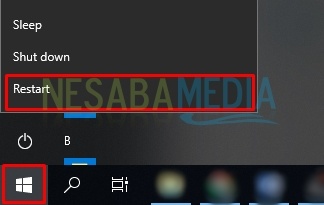
2. Pagaidiet dažus mirkļus, līdz jūsu dators ir gatavs darbam. Pēc tam pievienojiet USB, kas iepriekš netika atpazīts.
3. Varat pārbaudīt, vai USB ir atpazīstams.
Tātad iepriekš minētie veidi, kurus varat izmantot, lai pārvarētu USB problēmu nav atzīts. Sniedziet savu atbildi komentāru kolonnā zemāk. Veiksmi apmācībā, kā rīkoties ar USB nav atzīts virs un veiksmi. Paldies.








